前書き
自分は今迄 FTPクライアントソフト「FileZilla」は使った事がなかった。そこで、今回学ぶ事にしました。
使ってみると良い点も有ります。
インストール後の設定
サイトマネージャーのアイコンをクリック
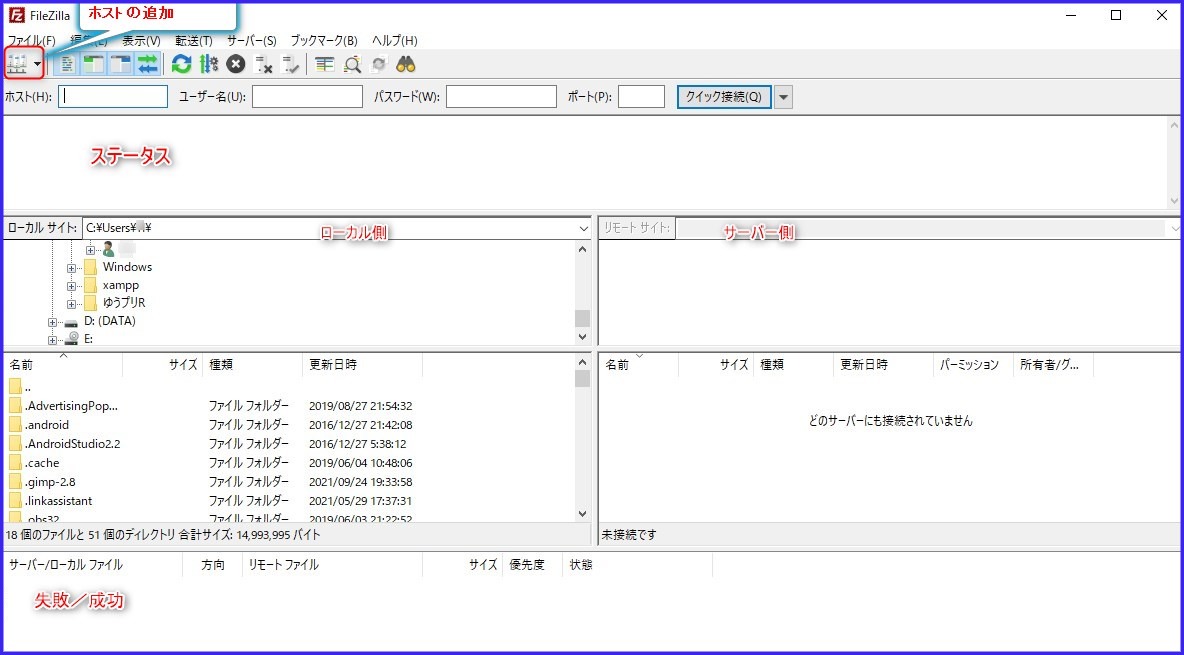
「新しいサイト」をクリック
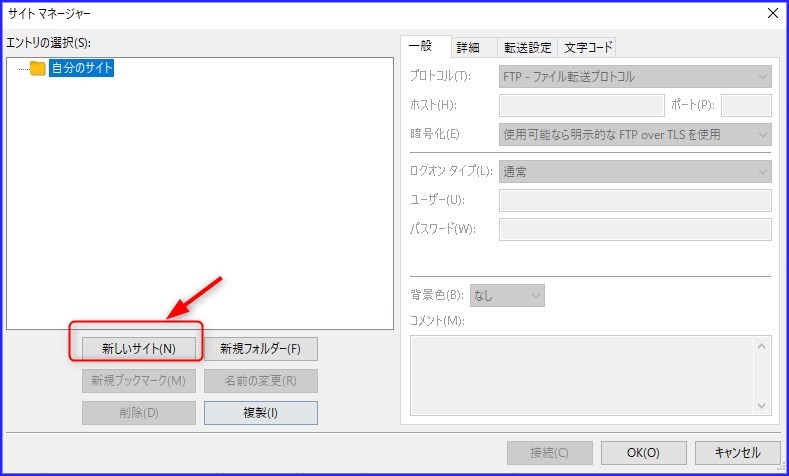
FTP情報を入力していきます
基本的なところでは「新規サイト」「ホスト」「ユーザー」「パスワード」を入力して「接続」をクリックすれば接続完了です。サーバーがFTPSに対応しているなら「暗号化」の項目を「明示的な FTP over TLS が必要」に変更しておきましょう。
【やばい!接続できない!「EAI_NONAME ? Neither nodename nor servname provided, or not known」解決方法】という記事がありました。
「メールを見ながらホスト名(アクセス先)をキーボードで直打ちしてみました。」で解決したとの事。
自分の設定内容(忘備録)
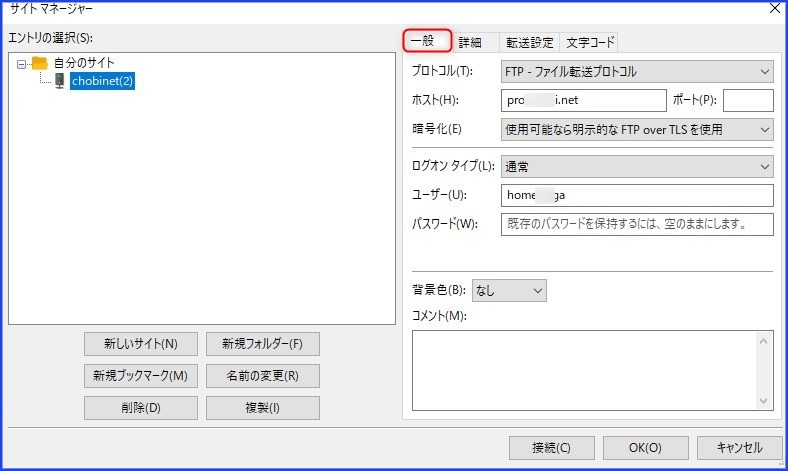
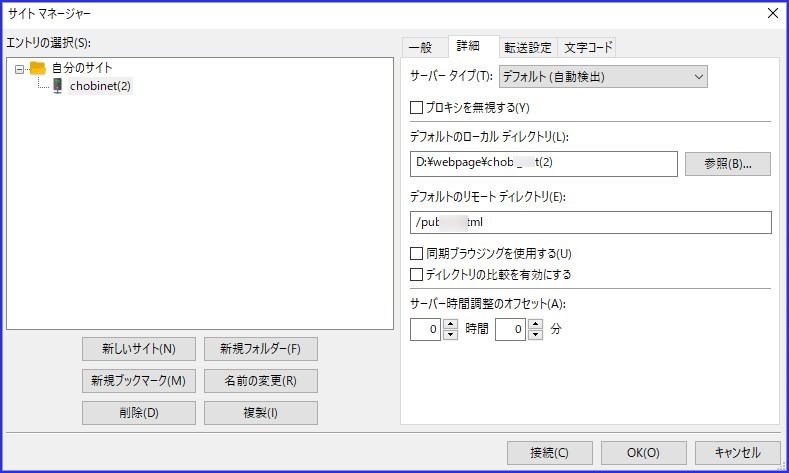
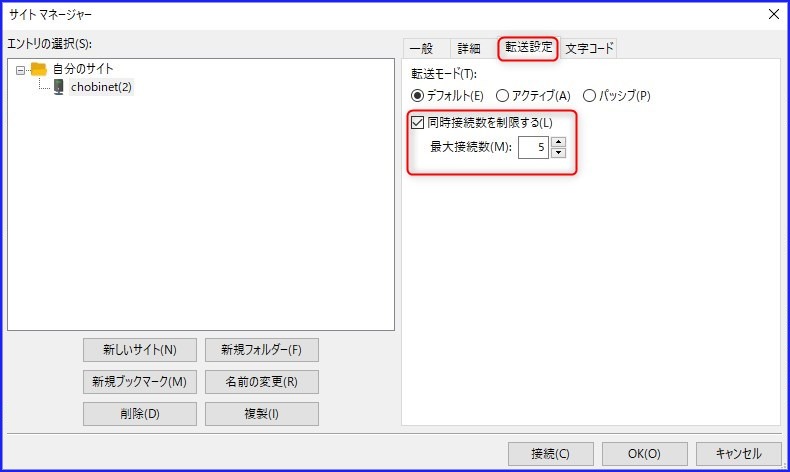
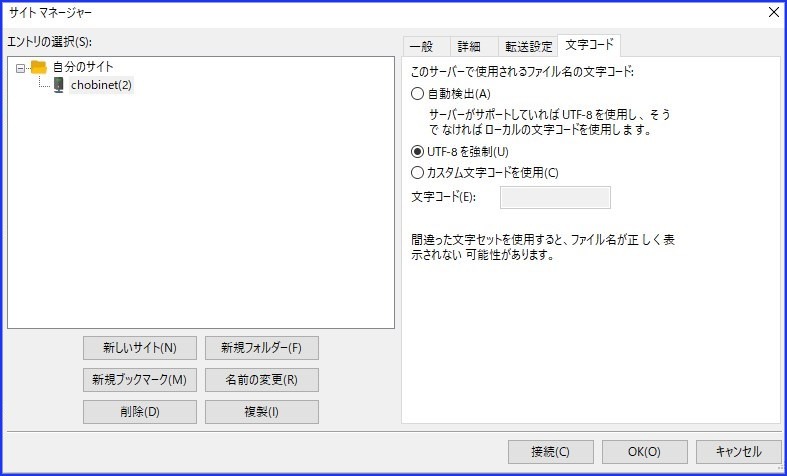
登録済のサイト情報の変更
すでに登録してあるサイトの設定を修正するには、「ファイル」→「サイトマネージャー」から修正する。
サイトにログオンする
左上の「サイトマネージャー」アイコンの▼を押し、目的のサイトを選ぶ
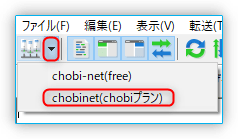
ログオンの遮断
上のログオンの遮断のアイコンを押す
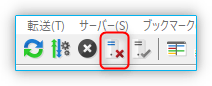
転送しても 更新日時を変えない
ファイルを転送すると、転送した日時に「更新日時」が変わってしまうので不都合な場合がある。
「更新日時」を変えない設定。
「転送」→「転送したファイルのタイムスタンプを維持」を☑する。
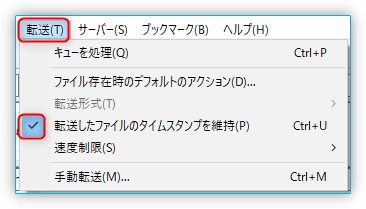
「ローカル」と「サーバー」のフォルダーを同期する
「表示」→「同期プラウジング」を☑する。
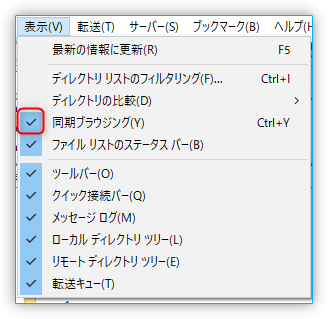
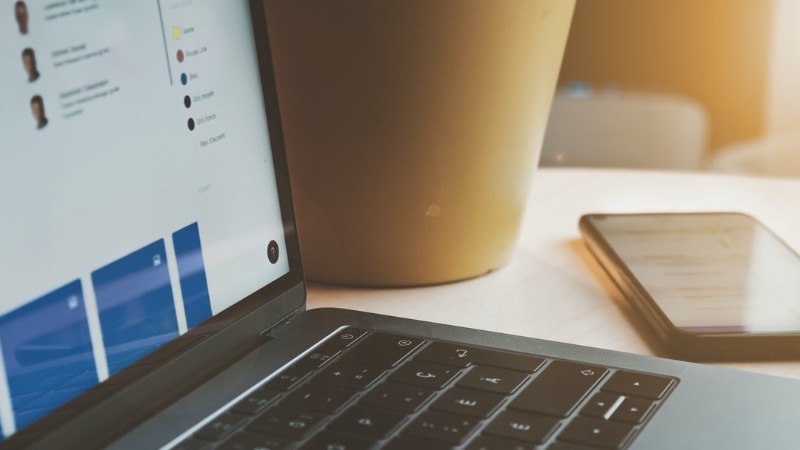
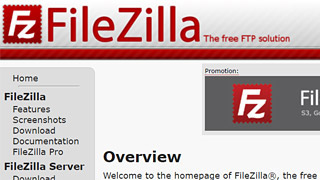

コメント